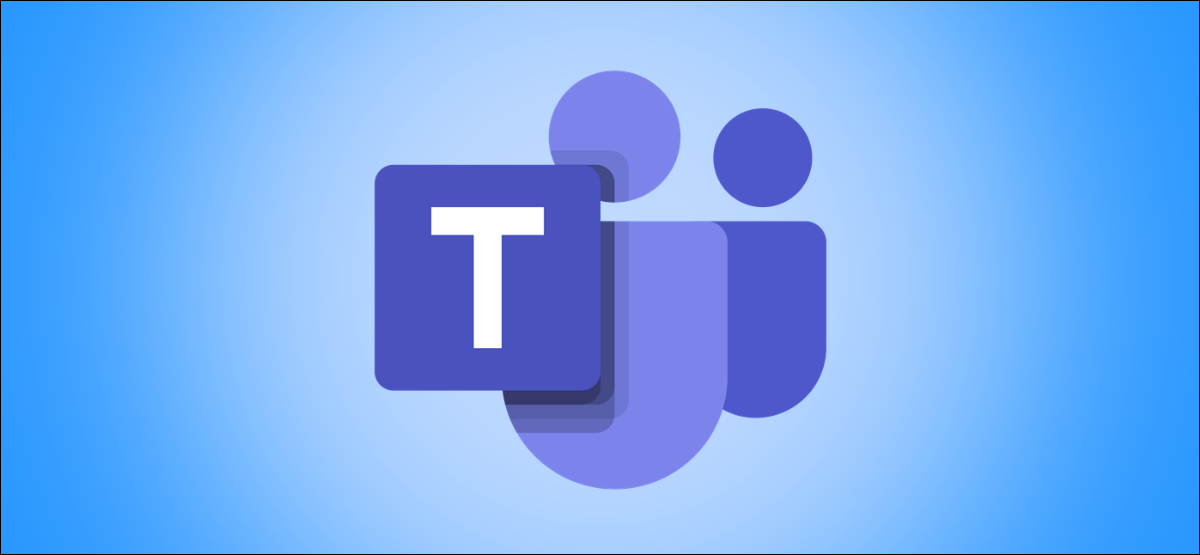
Durante una riunione di Microsoft Teams con i tuoi colleghi, qualsiasi rumore di fondo può essere fonte di distrazione. L'app desktop Teams per Windows 10 offre un'opzione per ridurre il rumore di fondo e aiuta a mantenere i membri concentrati sulla riunione.
L'ultima app desktop Microsoft Teams dispone di una funzionalità di soppressione del rumore basata sull'intelligenza artificiale che può ridurre il rumore dei lavori all'aperto, il suono dei bambini che giocano o i suoni ambientali. Diamo un'occhiata a come ridurre il rumore di fondo nelle riunioni con l'app Teams.
Prima di cominciare, Assicurati di eseguire la versione più recente dell'app Microsoft Teams sul tuo PC Windows 10. Puoi scarica l'ultima app Teams dal portale web di Microsoft.
Come ridurre il rumore di fondo in Microsoft Teams
L'opzione di soppressione del rumore per ridurre il rumore di fondo può essere utilizzata durante chiamate e riunioni. Nonostante questo, se si desidera scegliere il livello di soppressione in modo permanente, puoi farlo nell'app Teams.
Apri l'app Teams e fai clic sull'icona della foto del profilo nella parte superiore della finestra.
![]()
![]()
Nel menu che si apre, fare clic sull'opzione “Collocamento”.
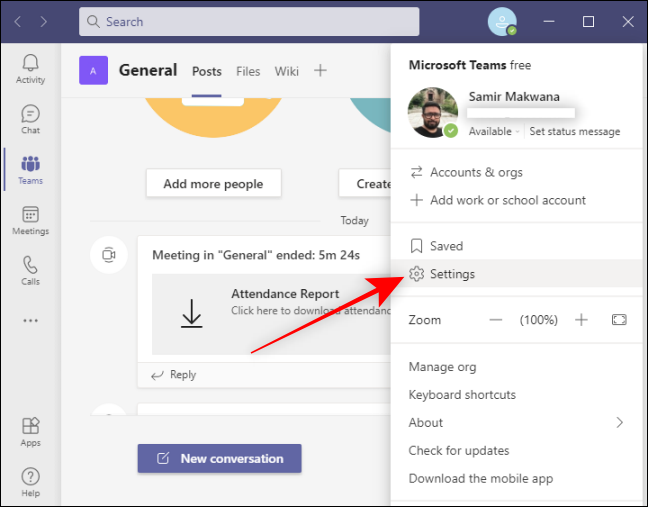
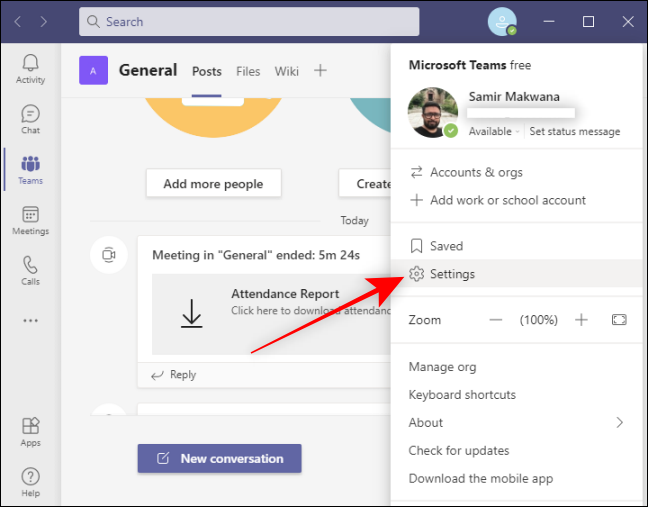
Clicca sulla sezione “Dispositivi” sul lato sinistro della finestra “Collocamento”.
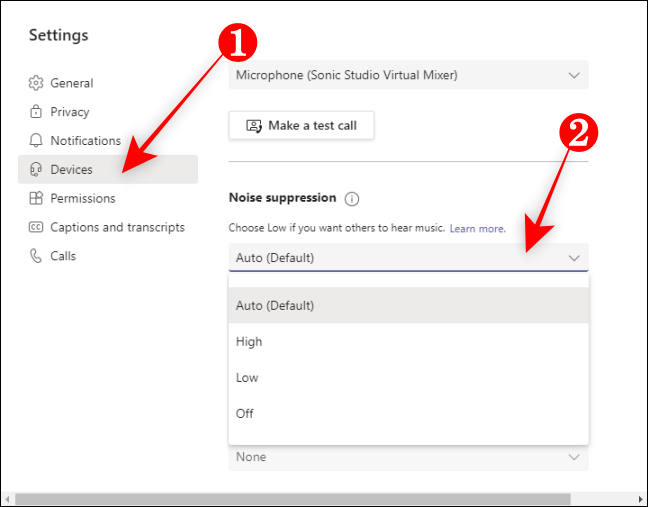
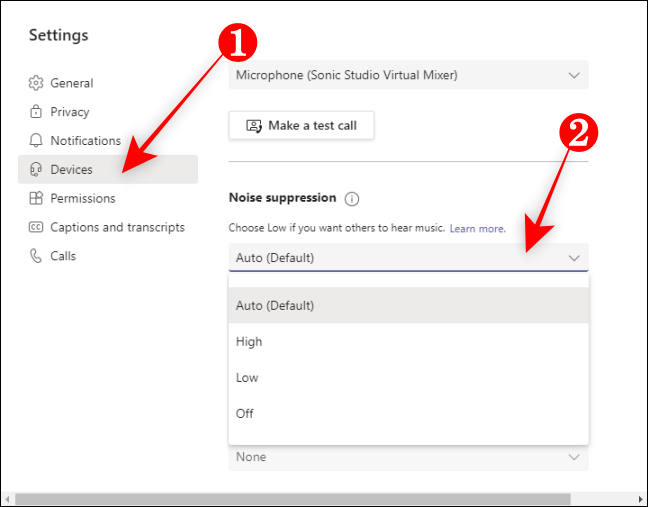
Cerca l'opzione “soppressione del rumore” e fai clic sul menu a discesa per selezionare una delle quattro opzioni: Automatico, Alto, Basso o Spento.
Ecco cosa fa ciascuna opzione nell'app desktop Teams:
- Auto: Impostato per impostazione predefinita, Questa opzione utilizza l'intelligenza artificiale dichiarata da Microsoft per stimare il rumore di fondo e selezionare di conseguenza il livello di soppressione del rumore appropriato.
- Alto: Questa opzione consuma estese risorse di elaborazione per eliminare tutto il rumore di fondo durante la conversazione. Funziona con processori che supportano le istruzioni Advanced Vector Extensions 2 (AVX2), che si trovano principalmente nei processori rilasciati successivamente 2016.
- Basso: Questa impostazione annullerà i suoni persistenti, come quelli che provengono dai fan, aria condizionata o ventole per computer. Puoi riprodurre musica durante riunioni e chiamate.
- Spento: Come suggerisce il nome, disabilita l'opzione Soppressione del rumore e il microfono del tuo computer trasmetterà tutti i rumori circostanti.
Se utilizzi un microfono premium, è necessario disattivare la soppressione del rumore o impostarla su Basso.
Selezionando una di queste impostazioni per il tuo profilo, verrà applicato a tutti i tuoi dispositivi per impostazione predefinita. Una volta selezionata un'opzione, premere il tasto Esc per chiudere l'opzione “Impostazioni del dispositivo” e torna alla schermata iniziale dell'app Teams.
Come ridurre il rumore di fondo durante una riunione in Teams
Durante riunioni e chiamate, rumore di sottofondo, come girare le pagine o mescolare i fogli, può distrarre gli altri membri. Puoi evitare questi fastidiosi fastidi sopprimendo il rumore (o ascoltare musica soft mentre esci con i tuoi amici o il tuo team durante una chiamata).
Fai clic sull'icona del menu a tre punti nell'angolo in alto a destra della finestra della riunione e seleziona l'opzione “Impostazioni del dispositivo”.
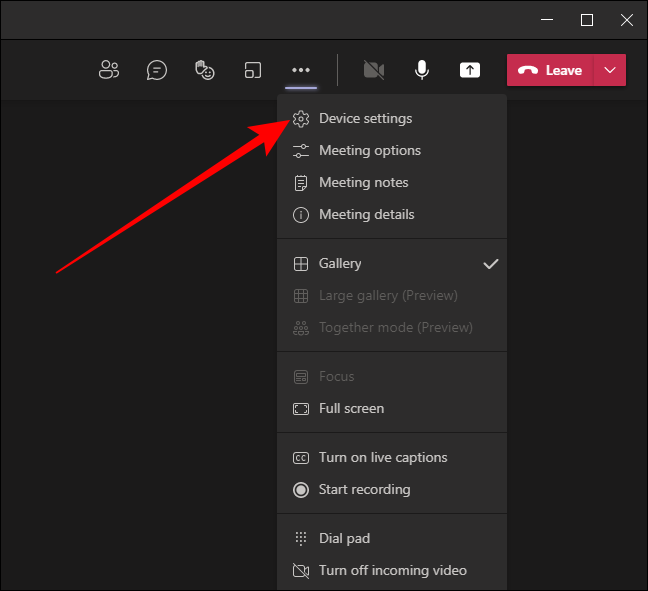
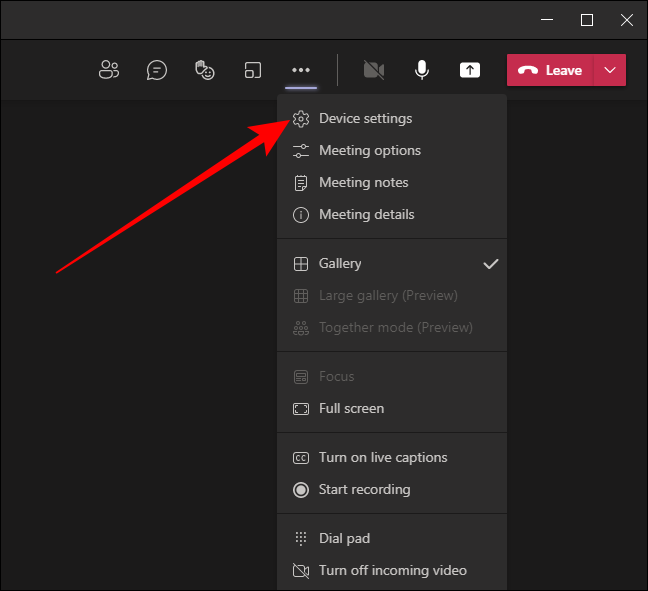
Sul menu “Impostazioni del dispositivo”, Come funzionano “soppressione del rumore” e utilizzare il menu a discesa per selezionare una delle impostazioni.
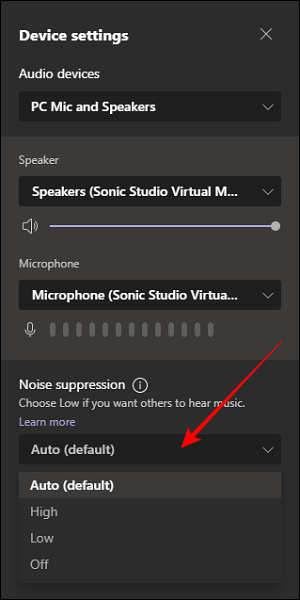
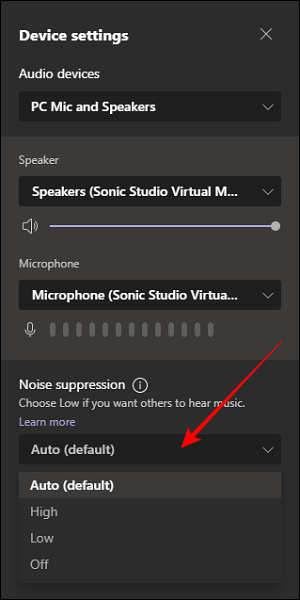
È possibile premere il tasto Esc per chiudere il menu “Impostazioni del dispositivo” e tornare alla finestra Riunione.
IMPARENTATO: Come impostare una riunione in Microsoft Teams
Come disabilitare la cancellazione del rumore di fondo in Teams
I microfoni unidirezionali ad alta fedeltà possono essere ottimi per le chiamate, ma potrebbero causare problemi con l'audio se la funzione di soppressione del rumore è abilitata. Quindi, per evitarlo, Puoi disabilitare la funzionalità di cancellazione del rumore di fondo nell'app Teams sul tuo PC.
Avvia l'app Microsoft Teams e fai clic sull'icona del tuo profilo nell'angolo in alto a destra.
![]()
![]()
Dopo, selezionare l'opzione “Collocamento” dal menu.
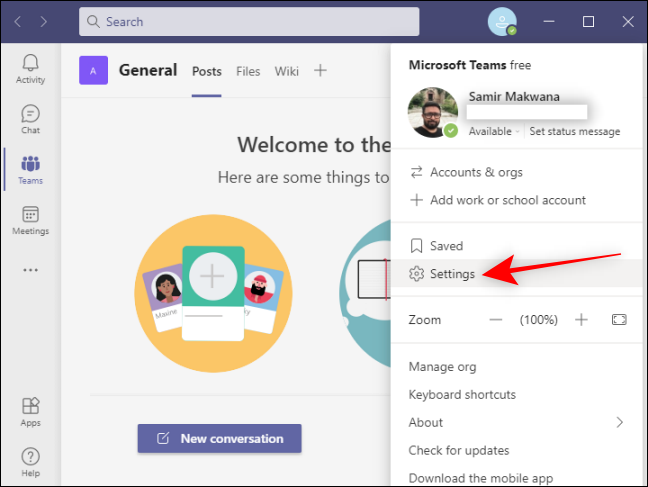
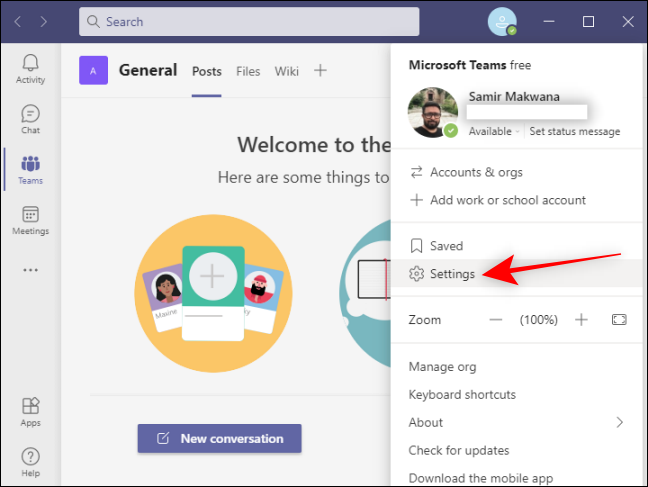
Sul lato sinistro, clicca sulla sezione “Dispositivi” e poi cerca il menu a discesa “soppressione del rumore” per selezionare l'opzione Disattiva.
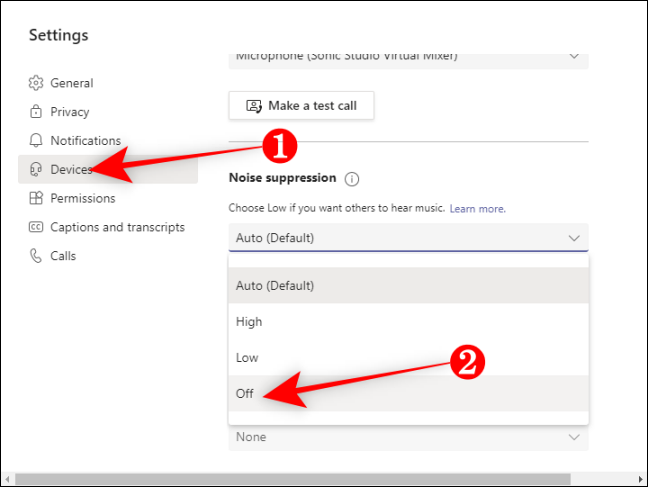
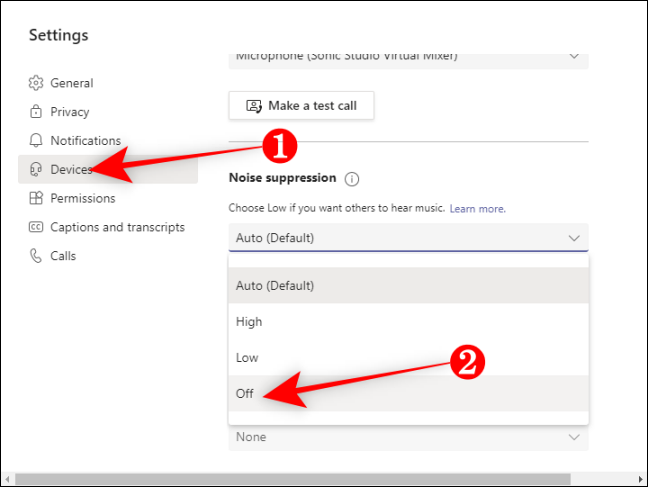
E questo è. La riduzione del rumore di fondo può far sì che le riunioni e le chiamate si svolgano senza intoppi senza causare interruzioni..
IMPARENTATO: Come creare e gestire team in Microsoft Teams
impostaTimeout(funzione(){
!funzione(F,B,e,v,n,T,S)
{Se(f.fbq)Restituzione;n=f.fbq=funzione(){n.callMethod?
n.callMethod.apply(n,argomenti):n.queue.push(argomenti)};
Se(!f._fbq)f._fbq = n;n.push=n;n.loaded=!0;n.version='2.0′;
n.coda=[];t=b.createElement(e);t.async=!0;
t.src=v;s=b.getElementsByTagName(e)[0];
s.parentNode.insertBefore(T,S) } (window, documento,'copione',
'https://connect.facebook.net/en_US/fbevents.js');
fbq('dentro', '335401813750447');
fbq('traccia', 'Visualizzazione della pagina');
},3000);






